win10提示发生临时dns错误怎么办
win10提示发生临时dns错误的解决方法:1、打开网络和共享中心,进入适配器设置;2、打开以太网属性窗口,设置DNS地址;3、打开命令提示符,执行【ipcofig /flushdns】命令即可。

本文操作环境:windows10系统、thinkpad t480电脑。
具体方法:
在Windows10系统桌面,右键点击桌面上的“网络”图标,在弹出菜单中选择“属性”菜单项。
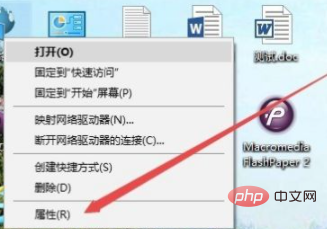
接下来在打开的网络和共享中心窗口中,点击左侧边栏的“更改适配器设置”菜单项。
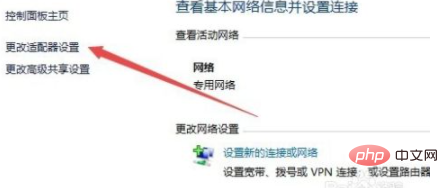
这时会显示出所有的网络连接,右键点击正在使用的以太网图标,然后在弹出菜单中选择“属性”菜单项。
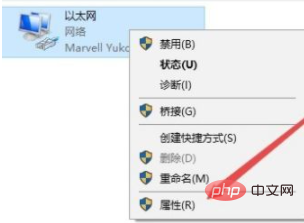
这时会打开以太网属性窗口,在打开的窗口中点击TCP/IP V4一项,然后点击右下角的“属性”按钮 。
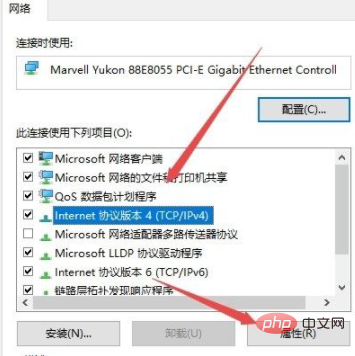
接下来在打开的网卡属性窗口中,设置本地的DNS,如果不知道可以百度或是打电话问ISP服务商,或是直接填写图片上的DNS地址。
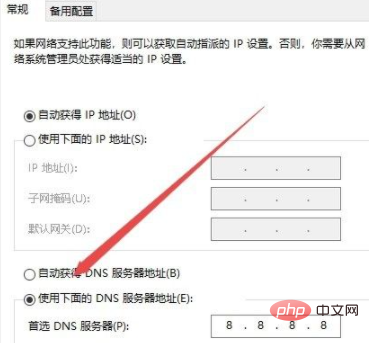
接下来在Windows10系统桌面,右键点击桌面左下角的开始按钮,在弹出菜单中选择“命令提示符(管理员)”菜单项。
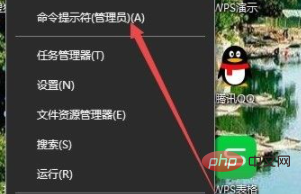
这时会打开命令提示符窗口,在窗口中输入命令ipcofig /flushdns,然后按下回车键,一会就会提示DNS成功刷新了。
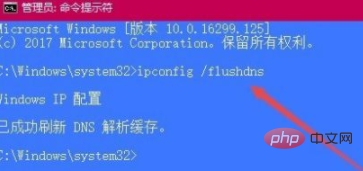
以上就是win10提示发生临时dns错误怎么办的详细内容,更多请关注海外IDC网其它相关文章!
